見放題作品が14万本以上と断トツのラインナップ数!
しかも31日間も無料トライアル(お試し期間)があって解約も簡単だというU-NEXT!
登録時に無料にも関わらず600ポイントも貰えて、話題の新作映画やアニメにも使えるという嬉しいサービスもあります!
- U-NEXTとはどのようなサービス!?
- U-NEXTの無料期間はどのくらい?
- 実際にU-NEXTの無料期間を体験してみた感想!
について書かれています。
スマホでいつでもどこでも漫画や映画を楽しめる! 最近ではそんな時代に変化していますね。
様々な動画を観ることができるU-NEXTですが映画以外にも雑誌やアニメを観ることが出来ます。
| 月額料金 | 2,189円(税込) |
|---|---|
| 無料期間に観れる作品数(映画・雑誌など) | 約14万本以上 |
| お試し無料期間 | 31日間 |
| 支払い方法 | クレジットカード/キャリア決済 |
本当にお得感満載のサービスなのかといった事をご紹介していきますので、U-NEXTに登録しようかどうか迷っている人はご参考にしてみて下さい(^^)
おうち時間やスキマ時間を利用してたくさんの海外ドラマを観てみたい方におすすめ!
なぜ、U-NEXTの無料体験を申し込んだのか?
私がU-NEXTの無料体験を申し込んだキッカケはどの動画配信サービスよりも配信数が多いから、というシンプルな理由からです。
どうせ無料ならば配信数の多い動画サービス会社に申し込みたかったのです。
近年ではステイホーム中にできるZOOMやウーバーイーツなどのサービスが増え、自宅にいながら◯◯できるという事に魅力を感じていました。
U-NEXTもDVDショップや本屋に行かなくても雑誌や映画が見放題というサービスで自分の世界を広げるにはちょうどいいサービスだと思い無料体験に申し込んだのです。
- 31日間は本当に無料だった
- お試し中でも見放題作品ならば全て無料で視聴できた
- 600ポイントもキッチリ貰えた
- 解約も手間いらずでカンタン(ネット情報あり)
- 無料トライアル中にしつこいメールなど一切なし
U-NEXTの無料トライアルとは?知っておきたい4つのサービス
ここから改めてU-NEXTの無料トライアルとはどんなサービスなのかをご紹介していきます。
- 31日間無料で実際のサービスを利用可能
- 600ポイント付与され有料コンテンツの利用も体験できる
- いつでも解約が可能
- ダウンロード機能を試せる
31日間無料で実際のサービスを利用可能
U-NEXTという動画配信サービスには31日間無料トライアルという期間があり、名前や生年月日など”あるある”で簡単な入力で会員になれました。
少し抵抗が生まれたのはクレカ情報ぐらいでしたかね(^^;)
それ以外は本当に簡単でしたよ♪(登録方法はページ後半で紹介中♪)
私はすぐに見放題作品選びまくりの中、洋画の”ゴースト”を見てやりました(笑)
私も少し抵抗が生まれたようにクレジットカードを最初に登録するというのに抵抗を感じる人も多いようです。
理由としては次の2点。
- 自動的に無料トライアル⇒有料への契約更新がされるから
- 有料コンテンツはポイントを使用してのみ利用できるから
当然ながらクレカ情報を登録したからといって31日間無料トライアル中に何か料金が発生することはありませんでした。
また見放題作品が豊富といえど、新作映画や漫画などは有料なのでポイントを購入して見る時には支払い方法としてクレカ情報などが必要になるのです。
支払い方法を登録させられたから、無料トライアル中にどこかで100%お金が発生する!という事実は無いのでご安心を(^^;)
600ポイント付与され有料コンテンツの利用も体験できる
U-NEXTの無料トライアルに登録すると600ポイントが付与されます。(1Pは1円相当)
0円で試せる上にポイントまで貰えるという嬉しいサービス!
この600ポイントは何に使うかというと…新作のレンタル作品など有料コンテンツ視聴に利用するのです!
漫画の新刊や映画の新作、話題となったドラマの視聴といった料金が発生するコンテンツを見る時に使用するのです。
でも、なぜわざわざ600ポイントをU-NEXTはくれるのか?
それはもし、無料トライアル期間を経てU-NEXTというサイトが自分に合っていて有料会員になった場合、毎月1,200ポイントが必ず付与されるからです。
他のVODサービスには無い特徴的なポイント付与制度は
無料トライアル中に1度使って慣れていて下さいね
というU-NEXT側のサービスポイントですね♪
ちなみに私は映画の新作レンタル作品に使いました♪(何に使ったのか忘れちゃいましたが…)
いつでも解約が可能
U-NEXTの無料トライアル中はいつでも解約可能です。
これはU-NEXTの公式HPにも大々的に表記されていますし、登録した後に届くメールにも記載されています。(解約方法はページ後半で紹介中♪)
<メール内容>
そしてもし、U-NEXTの無料トライアル中に利用してみて「自分には合ってないな…」と思った場合でも簡単な手続きで解約することができます。
昔はU-NEXTの解約は色々手間だったみたいですけどね(^^;)
レビューの書き込みやSNS上での評判で苦情が多かったので改善されたようです。
ダウンロード機能を試せる
U-NEXTにはドラマや映画、アニメと言った動画コンテンツをダウンロードできる機能があります。
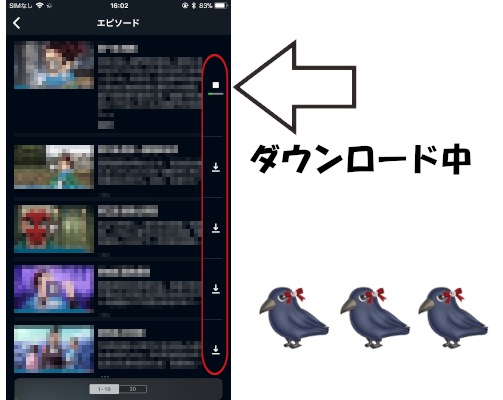
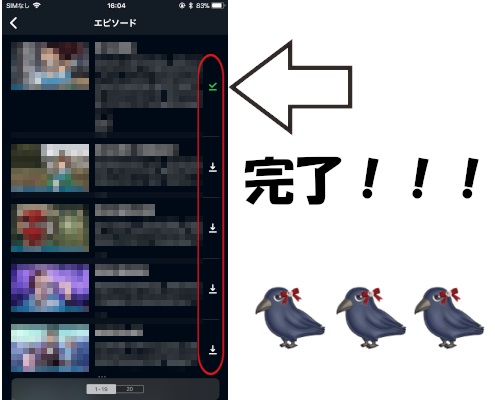
私も試しに鬼滅の刃第1話をスマホにダウンロードして通勤中のあまり込んでいない電車にて見てみましたが、止まること無くアニメ動画は再生されました。
ストレス無く視聴できたのが嬉しかったですね♪
<参考>
作品を、スマートフォンやタブレットにダウンロードすることができます。
Wi-Fi接続時にダウンロードしておけば、外出先で通信量を気せず、電波のないところでもお楽しみいただけます。
※ U-NEXTアプリをインストールする必要があります。
※最新のU-NEXTアプリでのご利用をお願いいたします。
※OSのバージョンが低いと最新のU-NEXTアプリがご利用いただけない場合があります。
※iOS9以下の場合、ダウンロード機能はご利用いただけません。
※ダウンロード済コンテンツの視聴期限は最大48時間です。期限は作品によって異なります。
※ ダウンロード再生期限を更新する場合は通信が発生します。
※ 一部ダウンロードに対応していない作品があります。
※スマートフォン、タブレット以外のデバイスではダウンロードできません。
※ 退会すると(アカウントの削除)、再生できなくなります。
※暗号化通信に対応していない、大容量のデータ通信を制限している、ストリーミングに対象していない等の公共のWi-Fiスポットではダウンロードできない場合があります。引用元: U-NEXTヘルプより
無料トライアル中に、ご自身が愛用しているスマホやタブレットでスムーズに動くか試してみるのもおすすめです(^^)
U-NEXTの無料トライアル~期間中に気をつけたい4つのコト
続いてU-NEXTの無料トライアル中に、自分自身で気をつけておきたい4つの項目をご紹介します。
- 自動的に有料会員に切り替わるため31日間の把握をしておく
- 600ポイント以上の利用は料金が必要
- 自分好みの作品があるかを検索しておく
- 自分の利用端末でスムーズに映るかどうか
自動的に有料会員に切り替わるため31日間の把握をしておく
これは最も気をつけておきたい最!最!最!重要項目です!
なぜなら有料会員への切り替わりは自動でなされてしまうから。
twitterやアプリのレビューなどの低評価で、ちらほら見られるのは「ほったらかしてたらいつの間にか料金が発生していた」という書き込みです。
31日間無料というのは紛れもない事実ですが、もし1日でも過ぎてしまったら月額料金が発生してしまいます。
<確認方法>
・設定・サポート
↓↓
・契約内容の確認・変更
忘れっぽい私はカレンダーにクログロと書き込んでいました(笑)
600ポイント以上の利用は料金が必要
U-NEXTの無料トライアルに申し込むと600ポイントが貰え、有料コンテンツも楽しめるのですが、もしそれ以上のポイントが期間中に必要となった時!
例えば…
・海外ドラマの新しい話が見たいよぅ…。
・キングダムの新刊が出やがっただとぁ!
など付与された600ポイント使ってもなお、見たくて見たくてしょうがなくなってしまった有料コンテンツやレンタル作品は料金を支払えば視聴可能となります。
見放題作品は豊富といえど、新作などは有料なので600ポイント以上使ってしまわないか?0円でやり過ごしたい人はご注意を(^^;)
自分好みの作品があるかを検索しておく
180,000本以上が見放題!最新レンタル作品も充実。
…とはいえど韓流、外国もの、国内映画や大好きなアニメなど自分好みなジャンル作品が多いかどうかも検索し把握しておくのもおすすめです。
<U-NEXTのコンテンツ数>
| 見放題作品 | レンタル作品 | |
|---|---|---|
| 洋画・邦画 | 8,600作品 | 1,500作品 |
| 海外テレビドラマ | 730作品 | 210作品 |
| 韓流・アジアドラマ | 1,010作品 | 160作品 |
| 国内ドラマ | 1,140作品 | 140作品 |
| アニメ | 3,300作品 | 230作品 |
| キッズ | 940作品 | 10作品 |
| その他♡ | 50,000作品 | 8,000作品 |
| マンガ | 購入300,000作品 |
|---|---|
| 書籍 | 購入230,000作品 |
| ラノベ | 購入40,000作品 |
| 雑誌 | 読み放題80誌以上 |
- NHKオンデマンド
- リアルタイム配信
(2020年6月時点)
また、もし自分自身で
見たいコンテンツなんて、それほど浮かばないよ…。
という人はU-NEXT独自のおすすめ作品をご紹介してくれますよ♪
- スタッフおすすめ見放題傑作選!
- 劇場公開&放送から間もない最新作
- 【無料配信】アニメ『うたの☆プリンスさまっ♪』
- 「小説家になろう」発アニメがすごい!
- 美しい顔と肉体!パク・ソジュン出演作
- 【毎週金曜更新】週間映画ランキング
- 「頭脳で勝負!」な刑事たち
- 【日々更新】見放題の厳選良作!邦画編
- アンパンマンシリーズ大集合!
- 迫力のライブ映像に興奮!
- Rock&Popsのスターたち、その素顔と人生
- 見放題のパチ&スロ番組は業界屈指の品揃え
- 大人も唸る!「ヤングジャンプ」レーベル
- 新・韓流四天王と言われる次世代イケメン俳優たち
- 【日々更新】見放題の厳選良作!国内ドラマ編
- 『ウォーキング・デッド』一挙配信中!
- イケメンだらけの夢の世界!恋の逆ハーレム映画
- 大人気の子供番組!『いないいないばあっ!』
- 女優・大島優子、リアルとドラマの間に咲く花
- アドベンチャーから宇宙まで「ディスカバリー」
- U-NEXTではパチンコ・パチスロ作品が見放題
- LiSAの魂のシャウトに酔いしれよ!
- 人気脚本家、キム・ウンスクの世界
- 『SPEC』シリーズ、とくとご覧あれ!
- 【日々更新】見放題で楽しめる厳選良作 洋画編
- ドキドキハラハラ!恋のトライアングルに夢中!!
- 【海ドラ初心者向け】鉄板ドラマはコレ!
- 女の子の毎日はふしぎがいっぱい!
- 【浅川梨奈】女優として本格始動!
- 「アニマルプラネット」には癒しもスリルも満点!
- 4K対応作品
- 素敵なご主人は愛妻家
- 凛々しい男装姿で脚光を浴びたパク・ミニョン
- 凸凹!?男女混合コンビが大活躍!
- 今最も勢いのある俳優、その名は吉沢亮!
- あのイケてる子、誰?マーゴット・ロビーです!
- 実は私たち…。現実はドラマよりもドラマチック
- 広大で美しい海が舞台の物語を見よう!
- 天使すぎる橋本環奈の天使ぶりに釘づけ!
- 愉快な6つ子のドタバタ劇!「おそ松」シリーズ
- そう来たか!斬新な着眼点が光るNHK番組
- 練習・特訓・武者修行。強くなるには必須です!
- 「演技大賞」に輝く女優たちの名演
- まるで漫才!?ドラマの中の名コンビ
- 松坂桃李から目が離せなくなってしまった!
- 完走率80%超えを誇る海ドラはコレだ!
- 銃も主役!GUNをガン見したくなる映画たち
- キュートなどうぶつたちが大活躍!
- 元AKB48・前田敦子がエースであり続ける理由!
- やっぱり奥深い「日本史」の世界
(U-NEXT公式HPホーム画面より)
こうして見ると様々なジャンルが紹介されているのですね(^^;)
また1つの契約でもアカウントによって見てきた視聴履歴により、おすすめされる動画は変わってきます。
私は「鬼滅の刃」のアニメをとことん見てきたので上記のようなおすすめ結果になりました。
パチンコ・パチスロは人生で一回もやったことがないんですけどね(笑)
自分の利用端末でスムーズに映るかどうか
先程のダウンロード同様、家にいても主に視聴に使う端末でスムーズに閲覧可能かを試しておくのもおすすめです。
<U-NEXT対応端末>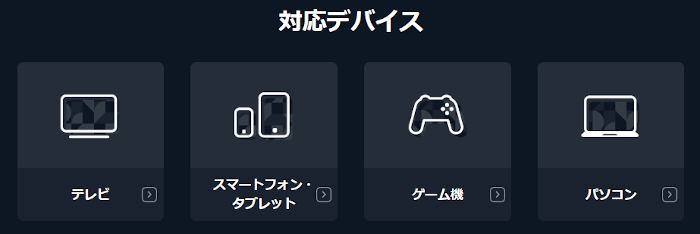
参考:U-NEXT公式
映画やドラマの移り具合には
・家のWifi環境でREGZAにて大画面で楽しんでる!
といった口コミもあれば
・ちょっと古いタブレットでは動きがカクカクする
などのレビューもありましたので、無料トライアル中にお試し下さいね♪
私はまだ動画再生で不快感を味わったことはありません!
無料期間中にやってみたい!!U-NEXTをテレビで見るために必要な事とは!?
これが私がU-NEXTをテレビで見ようと思った理由です(笑)
私自身は普段1人でノートPCの画面にてアニメやドラマを楽しんでいました。
そして友達が遊びに来るならU-NEXTにある話題の映画でも一緒に見ようかと思ったのですが…2人で見るにはパソコン画面じゃ小っちゃいなと思いまして(^^;)
そこで家にあったテレビを使ってU-NEXTの動画を見ることにしました!
- Wifi完備
- Windows10搭載のノートPCで使用
- ハイセンスというテレビ(HS55K220)
そこで一つ問題が!
テレビとノートPCを繋ぐHDMIケーブルを持っていなかったのです(^^;)
後できちんと解説させてもらいますが、U-NEXTをテレビで見るならばHDMI端子がTVにあるかどうかはほぼ必須条件でありケーブルも必要になる場合が多いです。
…なので私はHDMIケーブルを999円にてアマゾンで購入!
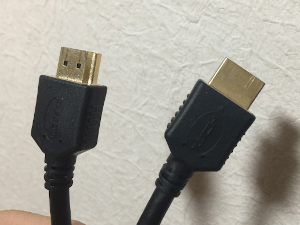
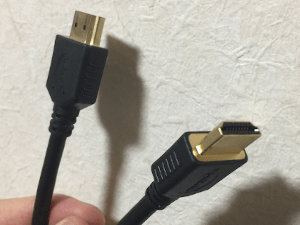
友達が泊まりに来るのが4日後だったので…ギリギリ間に合いました(2日後に到着)
そしてノートPCとテレビを繋げ、簡単すぎる設定でU-NEXTの見放題作品を見ることが可能になりました、
こうして私は(友達の要望で)名作”ゴースト”を観ましたです♪
テレビで見た感想は?
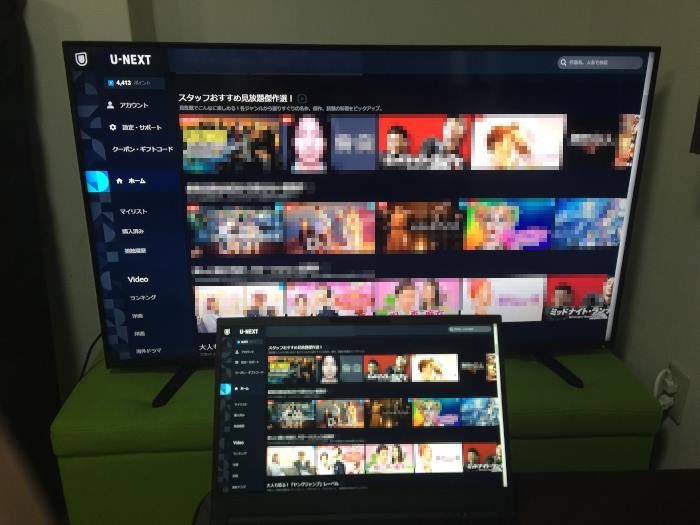
- ノートPCとテレビを繋ぐだけだったので簡単だった
- 大画面で色んな動画が楽しめる喜びができた
- Wifiの通信環境が良いのかテレビで動画が止まることもなかった
- 画質が悪くなることもなく視聴できた
- 大画面で移されるゴーストが少し怖かった(笑)
個人的にはU-NEXTが提供している4Kという”その場にいるかのような臨場感”を楽しめる視聴方法が可能な作品も試してみたかったのですが…私のテレビが未対応だったので断念しました。
でも画質が悪いと言った文句は昭和生まれの私には無く(笑)パソコンの画面より大きくなったフルハイビジョンのテレビで色んな動画を満喫できました♪
- そんなに古くないOSのノートPCを使った
- Wifiの通信環境があった
- HDMI入力端子のあるテレビを持っていた
- HDMIケーブルを買った
決して難しい方法でなく、もし私がHDMIケーブルを持っていたら10分以内にできるであろう簡単な方法です。
もし同じ条件が揃っている人はU-NEXTをテレビで楽しむのは簡単なのでお試し下さい(^^)
※パソコンをテレビに繋げる場合、ブラウザのメニューなどが一緒に写ってしまうため、U-NEXT画像を”F11″で全画面にすることをおすすめします。
元の画面に戻す場合も”F11″で全画面解除されます。
U-NEXTをテレビで見る方法
上記では私自身、ノートPCを使ってU-NEXTをテレビで見る方法をご紹介しましたが、ここからはU-NEXT公式HPにも記載されている方法を解説させてもらいます。
- Fire TV Stick
- Chromecast&スマートフォン
- パソコン
- ゲーム機
- スマートテレビ
でもその前に!確認しておきたいこと
- テレビが対応しているかどうか
- HDMI入力端子がテレビにあるかどうか
- Wifiの通信環境(試してみてからでも良し?)
U-NEXT公式HPでは視聴可能なテレビの情報を掲載しています。
※掲載されていれば問題ないとは思いますがHDMI入力端子もご確認を。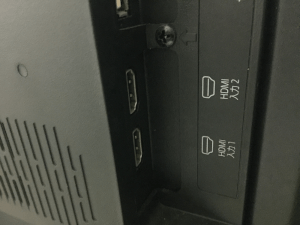
またWifiの推奨環境が「有線または無線での速度で実測2Mbps以上」とされていますが、こちらは1度テレビにU-NEXTを映せるようになってから試してみてもいいかも知れません。
Wifiの細か~い通信速度は知らな…わかりづらいですからね(^^;)
方法①~Fire TV Stick
「Fire TV Stick」はAmazonによって販売されているメディアストリーミング端末です。
メディアストリーミング端末とは簡潔に言えば、ネット上で配信されている動画サービスなどをテレビといった端末で再生可能にする機器です。
- テレビのHDMI端子に差し込む
- Fire TV Stickを作動させるための付属(電源)ケーブルを付けコンセントに接続する
- Fire TVに関する各設定(Amazonアカウントなど)の初期設定を行なう
Amazon公式サイトにて購入した場合、元々購入者のアカウントが登録されている場合もありますが、もし誰のアカウントも登録されていない時はご自身で設定しましょう。
そして「Fire TV Stick」の設定が終われば、続いてU-NEXTの設定に。
- U-NEXTアプリをダウンロード
- アプリを起動後、ログインを選択
- U-NEXTに登録しているメールアドレスとパスワードを入力
もし最初の段階、アプリが見つからない場合はカテゴリーにてお探し下さいね。
Chromecast
Googleが提供しているChromecastもテレビのHDMI端子に差し込んで電源を入れて各種設定をするメディアストリーミング端末です。
こちらはスマホでの操作が主流となっており、リモコンと同じ役割として使用しますが動画のストリーミング中も通常通りスマホ使用は可能です。
ユーザー登録や認証といった設定は必要なく、本体をテレビのHDMI端子に差してスマホアプリで操作するというシンプルな使い方ができるという点で高評価を集めるメディアストリーミング端末です。
- ChromecastをテレビのHDMI端子に差し込む
- 「セットアップが必要です」という画像が表記されるのでスマホ※orパソコンで実行
- Googleアカウント、メールアドレスなどを入力しChromecastと連携
※スマホの場合”Google Home”というアプリが必要
そして「Google Home」の設定が終われば、続いてU-NEXTの設定に。
- U-NEXTアプリをインストール
- 起動後、好きなジャンルを2つ選ぶなどのセットアップを行う
- セットアップ終了後、メニューアイコンをクリック
- “設定…サポート”⇒”ログイン”で必要事項(ID・パスワード)を入力
- 画面右上にある「キャストアイコン」をクリック
- テレビを選択し、連携完了
スマホといった端末で違うアプリをインストールしてGooglecastと連携させて…といった最初の手間が少し掛かりますが、そこからはシンプルに使えた!という口コミもみられます。
パソコン
続いて私も実際に試してみた”パソコン”です。
パソコンとHDMIケーブルを繋げるだけ!
しかし私と同じようにノートPCを持っている人ならU-NEXTをテレビで見るのは簡単ですが、、、デスクトップだった場合は話が変わってきます。
デスクトップPCをテレビに近づける、HDMIの延長ケーブルを買うなどの手間ができてしまう可能性もありますのでテレビと接続するのが大変な場合は「Fire TV Stick」などを利用するのも一つの方法でしょう。
HDMIケーブルは長~くなるほど値段も高くなりますからね(^^;)
<対応PC>
| OS | Windows 7 SP1以上/Mac OS X 10.5.7以上 |
|---|---|
| ブラウザ(Windows) | Google Chrome 12以上、Internet Explorer 10.0以上、Microsoft Edge、Firefox 12以上 |
| ブラウザ(Mac) | Safari 4以降、Firefox 12以降 |
ゲーム機
ゲーム機のPlayStation4(Proも含む)を使ってU-NEXTを視聴することができます。
U-NEXT公式アプリをダウンロードし、PS4内で起動し新規登録すればテレビで色んな動画を楽しめます。
私は持っていませんでしたので試せませんでしたが…PlayStation4を持っている人ならば、私がノートPCを使ってU-NEXTを見たのと同等以上に簡単でしょう。
モンハンの合間にアニメも良いかもですよ♪
スマートテレビ
スマートテレビ(Smart TV)とは本来の番組を見るという機能にパソコンやインターネットといった性能も含まれたものです。
スマートテレビがあればネット接続でU-NEXTに接続して、そのまま動画を見るという手間知らずな方法なのですがお値段がお安くないです(^^;)
U-NEXTをよく利用している人ならばテレビを買い換える際に検討を。
無料トライアルを試して~こんな人にU-NEXTはおすすめ!
今回、U-NEXTの無料トライアルを試してみて「こんな人におすすめだな」と思えた検証結果をご紹介します。
- 主に最新動画やマンガの新刊を楽しみたい人
- 1人で無く、2~4人程度の人数で利用したい人
- 気をつけられる人(笑)
U-NEXTでは毎月、ポイントが1,200Pも付与され、新作映画のレンタルやマンガの新刊購入といったものに利用可能なので「集めている作品がある」「毎月新作や話題作の動画を見たい」という人におすすめです。
また1人で利用するよりかは、1つの契約で4人までアカウントを作成でき(料金は変わりません)同時視聴も可能なので、当然ながら複数人で利用するほうがお財布にも優しいです。
そして、31日という無料トライアル期間を忘れずに気をつけられる人にもおすすめです(笑)
「31日というタダの期間が過ぎて料金が発生した!」「(そもそも登録したことさえ忘れて)ずっと携帯代から引き落とされていた」という口コミも見られますので…。
U-NEXTの無料トライアルの登録&解約方法
ここからは簡単と言っていいと思えるほど数分で終わるU-NEXT無料トライアルの登録&解約方法をご紹介します。
登録方法
<PC編>
- U-NEXT公式HPにアクセス
- 31日間無料体験をクリック
- お客様情報の入力
- クレジットカード情報の入力
- お客様情報の確認
- 登録完了メールの確認
※スマホ・タブレットでの登録方法もほぼ同じですが、クレカ以外にも「キャリア決済」が選択可能となります。
解約方法
- メニュー画面の「設定・サポート」を選択
- ページ下部の「契約内容の確認・変更」をクリック
- 「ご利用中のサービス」で解約したい月額サービスを選択
- 「解約はこちら」をクリック
- 「解約前のご案内」⇒次へをクリック
- (任意で)アンケートを回答
- 注意事項を確認し「同意する」にチェックをつけて「解約する」を選択
- 「解約手続き完了」画面にて日付・時間を確認する
- 「契約内容の確認・変更」画面にてサービス一覧から表示が消えていることを確認する
※ユーネクストを解約したい場合は親アカウントでないと各種手続きができません。
U-NEXTに関するQ&A(無料トライアル編)
- 無料トライアルは1人1回だけです。もし無料トライアル期間中に解約して日数が残っていても再度登録することはできません(有料なら可)
U-NEXTでは昔の名作ドラマや映画だけでなく漫画にも無料作品があります。ちなみに無料視聴可能な漫画は会員登録をせずとも読めます。
月額プランの解約後も購入した漫画や本などは読むことができます。しかし退会(アカウント排除)した場合は購入した本でも視聴不可になるので注意が必要です。
U-NEXTの良い評判・口コミ一覧
- レビュー気にしてたけど、ちゃんと観れた
- 無料トライアルで試して、すんなりやめられた
- 料金高いと思ったら1,200pt戻ってきた
- レンタル屋に行くより断然マシ
- 観たいと思った動画が必ずあった
- もうちょっと音楽PVとか増やしてくれたらイイな
良い口コミ1
ユーネクストは見放題が多いというのでレビューとかをチェックしてると…動画が動かないとかカクカクするなどの悪い書き込みが多かったけど私の使っているiPhone8や使いだして3年ぐらい経ってるパソコンでも問題なく再生できている。ストリーミング制なのか電車で何回かドラマが見にくかったな~程度のカクカクだった。
良い口コミ2
今まであんまりネットに詳しくなくて、レンタル屋にDVDを借りに行ってたけど友達に登録方法とかを教えてもらって家でやってみたら凄い簡単だった。気楽にドラマが選べるし、わざわざレンタル屋に行く必要も無い。ユーネクストはポイント使わなきゃ損だよって言われたけど週1ぐらいで2~3本DVDを借りてたことを考えれば、こっちの方がお財布にも優しい。総合してレンタル屋にいうより断然マシ。
良い口コミ3
見放題作品数1位!とか圧倒的なラインナップ!とかよく見かけるけどホントかな?と思って昔好きだったドラマをひと通り調べてみたけど全部あった。有名なものからレア作品まで。友達に聞いたら懐かしドラマが1作無かったみたいだけど(笑)
良い口コミ4
音楽系のPVとかライブ映像とかもっと増やしてくれたら嬉しいです。ドラゴンアッシュとか大好きだから見つけた時すっごく嬉しかったけど、もっと他の作品とか昔懐かしの名曲とかの映像があったら文句なしです!
U-NEXTの悪い評判・口コミ一覧
- 動画が再生できない・止まる
- エラーが多い
- ポイントが「いつ」失効なのかがわからない
悪い口コミ1
YOU TUBEとかは普通に再生されるのにU-NEXTは動画が低画質でも動かないってどういうコト?わざわざ課金して観たい映画レンタルしたのにお金を払わせてまで止まったり動きが悪いとかはだめでしょ。
悪い口コミ2
アップデート後、ロゴ変更後に「アクセス集中のため…うんぬんかんぬん…」とか予期せぬエラーのメッセージが。時間が経ったら動画も再生されるようにはなるけど見たい時に見れないのは意味がないんだよなぁ。月額料金払ってるんだから早く改善して下さい!
悪い口コミ3
テレビだと動きが悪い。スマホ(iphone)なら普通に動くのにテレビで見ようと画面をおっきくした途端に再生がストップしエラーが…。お好きなデバイスで視れるって宣伝してたよね?電波状況はWifiだしスマホと変わらない受信料のはずだけど。漫画とかならともかく動画はテレビで迫力を感じながら観たいのに残念です。
まとめ
U-NEXTの無料トライアルに関してでした。
私自身も無料トライアルを経て、今に至りますがこの料金が掛からない期間に試してみても何も損は無い、むしろ得の方が多いのではないかなと思います。
31日間という期限さえ忘れなければ(笑)
知らない間に毎月月額料金が引き落とされていたということにならないようにしましょうね(^^;)
お得なU-NEXTを31日間楽しみましょう♪
参考~私のU-NEXT無料トライアル後は?
U-NEXTの無料トライアルが終わり、継続していると毎月1,200ポイントが付与されます。
私はそれを使って「鬼滅の刃」単行本を買っていたのですが…最近終わっちゃいましたね(T_T)
私のU-NEXTポイントは貯まってます。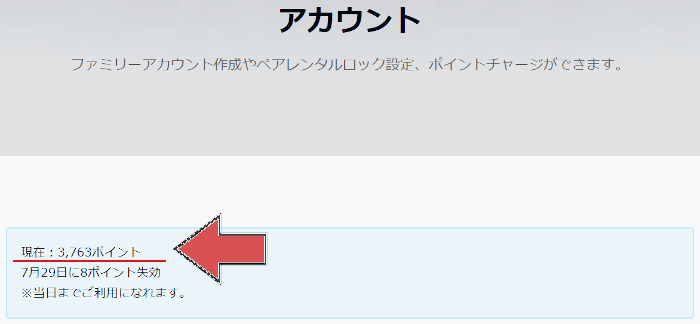
ただ私は鬼滅の刃だけでなく「ヒロアカ」や「ゴールデンカムイ」も買ってますので…またもうすぐ減っちゃうでしょうね。
また、こないだはレンタル洋画で「JOKER ジョーカー」を見ましたよ(^^)
参考②~無料トライアルが終わった後の月額料金は?
U-NEXTの月額料金は2,189円(税込)
一見「あれ?高いぞ?」と思える料金ですが、ここから1,200ポイント+4アカウント使用で180,000本以上の見放題作品が堪能できるので料金以上に楽しんでいるという人も多くおられます。
料金に関してはこちら
↓↓
U-NEXT(ユーネクスト)は「漫画・雑誌・書籍」に限らず、邦画・洋画/海外ドラマ・韓流作品・などのエンタメ作品なども見放題で観ることが出来る動画配信サービスです。その見放題総本数は14万作品と数ある動画サイトの中でもNO.1とトッ[…]
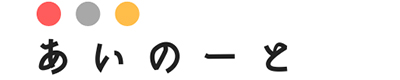

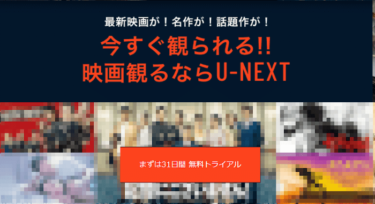





この操作で「解散前のご案内」という画面に移り、「〇〇年〇月〇日までは無料で楽しめます!」という表記がされるのでしっかり日数を確認しておくのをおすすめします。